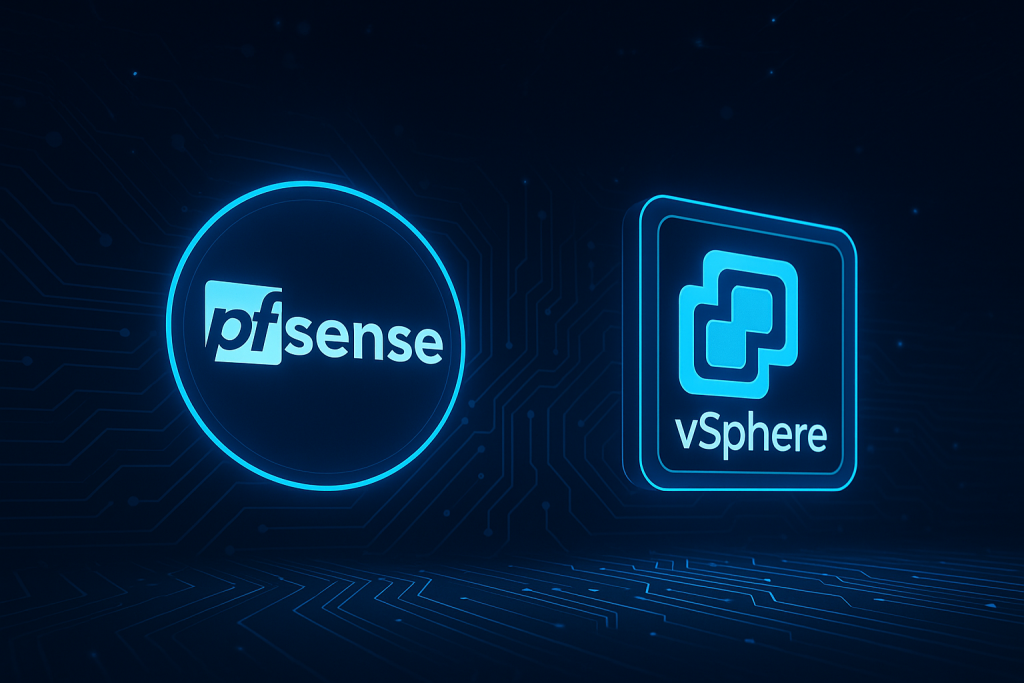Tutoriel : Installation de pfSense sur vSphere ESXi
1. Objectif
Installer pfSense comme pare-feu et routeur sur une machine virtuelle vSphere (ESXi).
2. Téléchargement de pfSense
Accède à https://www.pfsense.org/download/ et télécharge :
- Platform: AMD64 (64-bit)
- Installer: CD Image (ISO) Installer
- Console: VGA
Sélectionne un miroir proche et télécharge le fichier .iso.gz. Extrais le fichier .iso avec 7-Zip ou WinRAR.
3. Préparation de la VM sur vSphere ESXi
Connexion à vSphere : Connecte-toi à ton vSphere Client et sélectionne l’hôte ESXi cible.
Création d’une nouvelle VM :
- Clique sur Create/Register VM.
- Choisis Create a new virtual machine.
- Configure :
- Name : pfSense
- Compatibility : selon ESXi (ex: ESXi 7.0)
- Guest OS Family : Other
- Guest OS Version : FreeBSD 64-bit
- Choisis le datastore approprié.
Configuration matérielle de la VM :
| Ressource | Configuration minimale |
|---|---|
| CPU | 1 vCPU (idéal 2) |
| RAM | 1 Go (idéal 2 Go) |
| HDD | 10 Go Thin Provision |
| NIC | 2 adaptateurs réseau (WAN et LAN) |
Configure les adaptateurs réseaux :
- Network Adapter 1 : vSwitch WAN
- Network Adapter 2 : vSwitch LAN
Utilise VMXNET 3 pour de meilleures performances.
Configuration du CD/DVD Drive : Sélectionne Datastore ISO File, choisis l’ISO pfSense et coche Connect at Power On.
Finalisation : Clique sur Finish. La VM est maintenant créée.
4. Installation de pfSense
Démarrer la VM : Clique sur Power on puis ouvre la console.
Processus d’installation :
- Sélectionne Boot Multi User (default).
- Accepte la licence et choisis Install.
- Sélectionne le clavier (ex: us).
- Choisis le disque virtuel cible.
- Sélectionne Auto (UFS) ou ZFS.
- Confirme l’effacement et démarre l’installation.
- À la fin, choisis Reboot et déconnecte l’ISO avant redémarrage.
5. Configuration initiale de pfSense
Premier démarrage : La VM démarre sur pfSense.
Assignation des interfaces : Assigne les interfaces WAN et LAN selon l’ordre des cartes (ex: vmx0 -> WAN, vmx1 -> LAN).
Accès à l’interface WebGUI : Connecte une VM sur le vSwitch LAN et accède à https://192.168.1.1.
Identifiants par défaut :
- Username: admin
- Password: pfsense
6. Recommandations supplémentaires
- Créer un snapshot après installation et configuration initiale.
- Installer Open VM Tools via System > Package Manager pour une meilleure intégration ESXi.
- Vérifier la configuration des vSwitch WAN et LAN.
7. Conclusion
pfSense est maintenant installé sur vSphere ESXi. Il peut être utilisé comme pare-feu, routeur, VPN et plus selon les besoins réseau et sécurité.